河大版信息技术六上第14课《共享资源》ppt课件(10张幻灯片)
文档属性
| 名称 | 河大版信息技术六上第14课《共享资源》ppt课件(10张幻灯片) |

|
|
| 格式 | zip | ||
| 文件大小 | 78.6KB | ||
| 资源类型 | 教案 | ||
| 版本资源 | 河北大学版 | ||
| 科目 | 信息技术(信息科技) | ||
| 更新时间 | 2018-11-17 13:04:31 | ||
图片预览

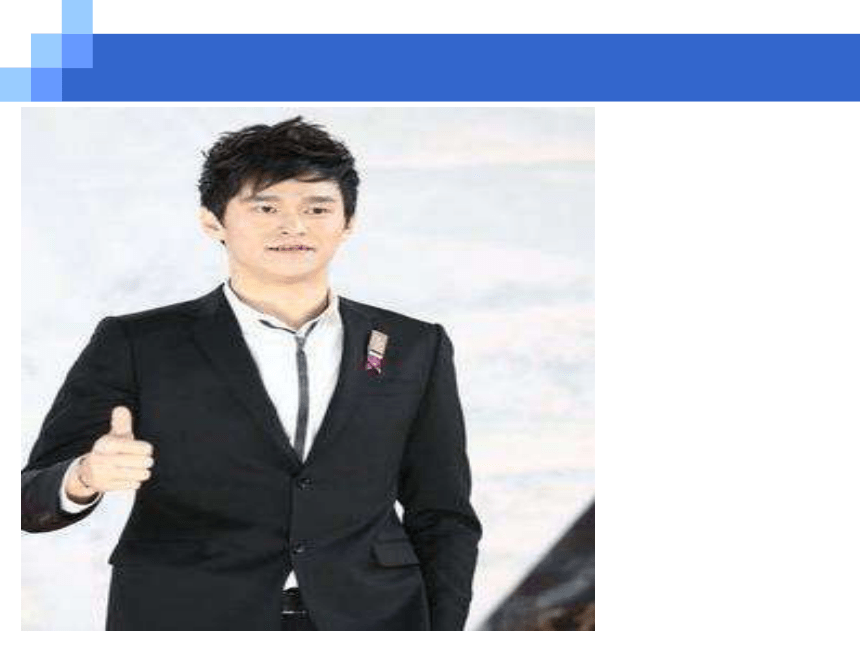



文档简介
课件10张PPT。 第2课
共享网络资源一、利用资源浏览器访问本地资源 请大家根据书上第8页的操作来启动“资源管理器”,并观察其界面,完成以下几个问题:
(1)、观察左右窗口有什么关系?
(2)、观察资源管理器中有哪些你认识的图标?
(3)、单击文件夹左侧的三角图标,看看目录结构会发生什么变化? 任务一:常见的资源图标常见的资源图标一、利用资源浏览器访问本地资源任务二:明星图片老师的相关资料在“计算机 D: 七年级 明星图片资料”文件夹里面,你们能找到吗? 浏览“明星图片资料”文件夹单击菜单栏中的“查看”功能,选择不同的选项后,看看文件夹中的列表出现什么变化?二、访问网络资源想不想了解一下我这个信息技术老师呢?老师写了一份自我介绍,放在“teacher”机下的“共享资源”文件夹中,大家想不想去看一下呢? 温馨提示:网络文件夹的操作跟本地文件夹的操作一样,可以用“复制”、“粘贴”的操作。 任务三:在D盘建立一个以自己的班级名字(如:七(4)-李四)命名的文件夹,在记事本中输入个人资料,也以自己的班级名字命名,保存在自己的文件夹中。二、访问网络资源文件是以单个名称在计算机上存储的信息集合。文件可以是文本文档、图片、程序等等。文件通常具有三/四个字母的文件扩展名,用于指示文件类别(例如,图片文件常常以JPEG格式保存并且文件扩展名为 .jpg)。 知识链接文件夹是用来协助人们管理计算机文件的,每一个文件夹对应一块磁盘空间,它提供了指向对应空间的地址,它没有扩展名,也就不象文件那样格式用扩展名来标识。但它有几种类型,如:文档、图片、相册、音乐、音乐集等。三、创建共享资源任务四:将自己的介绍上传到teachers 机的“共享资源”文件夹中,访问和下载其他同学的个人资料。温馨提示:网络文件夹的操作跟本地文件夹的操作一样,可以用“复制”、“粘贴”的操作。 思考:为什么在teacher机下能看到大家的介绍,而在D盘下只能看到自己的介绍?三、创建共享资源拓展任务: 在“资源管理器”窗口中找到“控制面板”,试着深入了解计算机配置情况。
(1)、观察左右窗口有什么关系?
(2)、观察资源管理器中有哪些你认识的图标?
(3)、单击文件夹左侧的三角图标,看看目录结构会发生什么变化? 任务一:常见的资源图标常见的资源图标一、利用资源浏览器访问本地资源任务二:明星图片老师的相关资料在“计算机 D: 七年级 明星图片资料”文件夹里面,你们能找到吗? 浏览“明星图片资料”文件夹单击菜单栏中的“查看”功能,选择不同的选项后,看看文件夹中的列表出现什么变化?二、访问网络资源想不想了解一下我这个信息技术老师呢?老师写了一份自我介绍,放在“teacher”机下的“共享资源”文件夹中,大家想不想去看一下呢? 温馨提示:网络文件夹的操作跟本地文件夹的操作一样,可以用“复制”、“粘贴”的操作。 任务三:在D盘建立一个以自己的班级名字(如:七(4)-李四)命名的文件夹,在记事本中输入个人资料,也以自己的班级名字命名,保存在自己的文件夹中。二、访问网络资源文件是以单个名称在计算机上存储的信息集合。文件可以是文本文档、图片、程序等等。文件通常具有三/四个字母的文件扩展名,用于指示文件类别(例如,图片文件常常以JPEG格式保存并且文件扩展名为 .jpg)。 知识链接文件夹是用来协助人们管理计算机文件的,每一个文件夹对应一块磁盘空间,它提供了指向对应空间的地址,它没有扩展名,也就不象文件那样格式用扩展名来标识。但它有几种类型,如:文档、图片、相册、音乐、音乐集等。三、创建共享资源任务四:将自己的介绍上传到teachers 机的“共享资源”文件夹中,访问和下载其他同学的个人资料。温馨提示:网络文件夹的操作跟本地文件夹的操作一样,可以用“复制”、“粘贴”的操作。 思考:为什么在teacher机下能看到大家的介绍,而在D盘下只能看到自己的介绍?三、创建共享资源拓展任务: 在“资源管理器”窗口中找到“控制面板”,试着深入了解计算机配置情况。
同课章节目录
